Покупатель сделал заказ, ура! Но как передать его в систему поставщика, и нужно ли перед этим что-либо подтверждать?
Некоторые владельцы Огней предпочитают сами прозванивать покупателей, чтобы после выгрузить заказ в систему поставщика с комментарием для менеджера «С покупателем связались, прозвон не требуется». Другие доверяют работу по подтверждению заказа менеджерам поставщика.
Таким образом, подтверждение заказа у покупателя — шаг необязательный!
Далее, чтобы выгрузить заказ в дропшиппинг-систему, в системе администрирования нужно зайти в сам заказ и единожды выставить статус «Подтвержден, отправить заказ поставщику», нажать кнопку «Сохранить».
В течении 15 минут ваш заказ выгрузится в систему заказов поставщика.
При успешном размещении заказа у поставщика в системе администрирования вашего сайта появится идентификатор заказа «ID заказа в p5s«, а сам заказ будет автоматически переведен в статус «Передан в DS-систему«.
Дальнейшая обработка заказа с вашей стороны не требуется, заказ будет собран и доставлен покупателю поставщиком.
По мере сбора и отправки заказа будут автоматически меняться его статусы. Возможные статусы заказа:
1 — Передан в DS-систему;
2 — Обработка на складе;
3 — Ожидает подтверждения;
4 — Товар забронирован;
5 — Готов к отгрузке;
6 — Выслан на почту;
7 — Оплачен и доставлен;
8 — Отказ;
9 — Комплектация товара на складе;
10 — Злонамеренный отказ;
11 — Отправлен с курьером;
12 — Отгружен. Ожидаем оплату;
13 — Удален.
В случае ошибочного размещения заказа поле «ID заказа в p5s» останется пустым, а в поле «Результат выгрузки в p5s» будет указан код ошибки.
Полный перечень ошибок и инструкции для разработчиков «API — запрос информации о состоянии заказа» можно посмотреть на сайте поставщика.
В случае, если клиент по телефону/e-mail сообщил, что сделал заказ ошибочно или хочет от него отказаться, либо если вы по каким-то причинам сами хотите отменить заказ после его отправки поставщику, как можно скорее свяжитесь с менеджерами поставщика по e-mail или по телефону. Изменение вами статуса на «Отказ» не отобразится в базе данных поставщика!
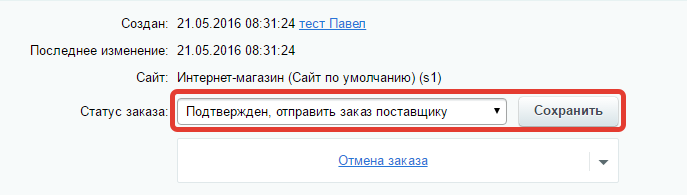

Хотите прокомментировать запись?
Вы должны войти чтобы оставить комментарий.